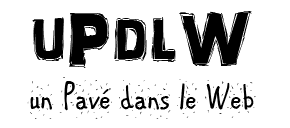Après avoir réinitialisé mon vps dans mon manager, je repars avec un serveur tout neuf que je re-configure à nouveau, l’idée étant de trouver un chemin plus simple.
1. Via putty, je me loggue. Bien sûr, je change mon mot de passe : password root. Et je relance mon serveur en me logguant avec le nouveau mot de passe. Il semble que je puisse passer par reboot. Mais je peux également le faire depuis mon manager: temps demandé de 2mn.
2. Mise à jour : apt-get update et apt-get upgrade. En réalité , apt est une ligne de commande qui permet d’aller chercher les « paquets » de linux. En tapant ces apt-get update et upgrade, les paquets sont mis à jour. D’autres commandes sont dispo ici.
Éditeur de texte
3. J’ai vim déjà sur ma machine. Comme je ne sais pas s’il s’agit d’une version « light », je lance quand même apt-get install vim-nox.
4. Quelques lignes qui permettent de vérifier le nom de l’hôte (le serveur) : hostname -f / hostname -i.
Apache
5. On tape : apt-get install apache2 apache2-doc apache2-mpm-prefork apache2-utils libexpat1 ssl-cert. Pour sa configuration, c’est ici.
6. Activer deux modules de Apache2 :
– Apache Enable Module = a2enmod rewrite: qui permet la réécriture d’URL.
– Apache Enable Site = a2ensite: pernet d’activer un site dont la configuration est stockée dans sites-available.
7. Pour valider le 6., il faut redémarrer : service apache2 restart.
PHP
8. Installer PHP : apt-get install libapache2-mod-php5 php5 php5-common php5-curl php5-dev php5-gd php5-idn php-pear php5-imagick php5-imap php5-json php5-mcrypt php5-memcache php5-mhash php5-ming php5-mysql php5-ps php5-pspell php5-recode php5-snmp php5-sqlite php5-tidy php5-xmlrpc php5-xsl.
9. On distingue la configuration php : /etc/php5/cli/php.ini de la configuration Apache: /etc/php5/apache2/php.ini.
MySQL
10. Installer MySQL : apt-get install mysql-server mysql-client libmysqlclient15-dev mysql-common
11. On donne un super mot de passe du superutilisateur de la BDD.
12. On se loggue à sa base en faisant : mysql -u root -p puis on tape son password. Normalement on obtient un message suivant : « Welcome to the MySQL monitor. Commands end with ; or \g.
Your MySQL connection id is xx
Server version: xxxxx ».
13. Si on rencontre des difficultés pour se logguer à sa base SQL, notamment si on rencontre une erreur du style « access denied for user ‘root’@’localhost’ » on recommence en faisant : dpkg-reconfigure mysql-server-5.5.
14. Une fois loggué à mysql>, pour retourner au root, il faut taper en capitales : EXIT;
PhpMyAdmin
15. On peut vouloir aussi se logguer à mysql avec un client comme phpMyAdmin et pour cela, on l’installe en tapant : apt-get install phpmyadmin.
16. On se connecte à son phpmyadmin en tapant dans son navigateur : vpsxxxx/phpmyadmin et en insérant le login et mot de passe de son mysql : Bingo !
FTP
17. On installe maintenant le FTP. On choisit un libre comme ProFTPd par exemple, en tapant : apt-get install proftpd. Choisir Indépendamment.
18. Pour se connecter à son serveur via Filezilla, choisir « SFPT-SSH File Transfer Protocol » et renseigner les login et mots de passe.
BackUp
19. apt-get install backup-manager.
PostFix
20. Il faut un service de courrier. Pour cela, apt-get install postfix. Dans les options de configuration des paquets, dire Site Internet et donner un nom de domaine.
21. Pour une gestion en base de données, apt-get install postfix-mysql libsasl2-modules sasl2-bin.
22. apt-get install postfixadmin. Sélection Apache2.
23. apt-get install dovecot-mysql dovecot-pop3d dovecot-imapd dovecot-managesieved.
24. Pour corriger un warning du start à la valeur yes, vi /etc/default/saslauthd. puis start =yes puis redémarrer: service saslauthd start.
25. L’enregistrement DNS est en somme assez bizarre. A ce jour, (chez OVH) deux nouvelles entrées DNS : A et MX pour un mail2.nom-de-domaine.com.
26. Utilisateur vmail : groupadd -g 5000 vmail, puis création d’une home directory : useradd -g vmail -u 5000 vmail -d /var/vmail -m.
27. Génération de certificats : openssl req -new -x509 -days 3650 -nodes -newkey rsa:4096 -out /etc/ssl/certs/mailserver.pem -keyout /etc/ssl/private/mailserver.pem qui se trouvent dans /etc/ssl/certs/mailserver.pem.
28. Postfixadmin : http://vpsxxxx/postfixadmin/setup.php dans son navigateur. Pour copier le hash obtenu après insertion du mot de passe dans putty cette fois-ci, vi /etc/postfixadmin. et sélectionner config.inc.php puis renseigner la clé généré à la ligne : $CONF[‘setup_password’] = ‘xxxx’;
29. Retaper le mot de passe utilisé pour le setup et créer un super admin en entrant l’adresse email du superadmin.
30. Ensuite, on se loggue : http://vpsxxxx/postfixadmin/login.php, on choisit sa langue (fr), on ajoute un nom de domaine et on crée un premier compte courriel.
31. Configurer PostFix, voire le reconfigurer (dpkg-reconfigure postfix) : /etc/postfix/mysql-virtual-mailbox-domains.cf et
user = email
password = mdp
hosts = 127.0.0.1
dbname = postfixadmin
query = SELECT 1 FROM domain WHERE domain=’%s’
puis activer le fichier postconf -e virtual_mailbox_domains=mysql:/etc/postfix/mysql-virtual-mailbox-domains.cf.
Pour tester si le nom de domaine répond bien, lancer postmap -q nom-de-domaine.com mysql:/etc/postfix/mysql-virtual-mailbox-domains.cf. La valeur retournée doit être 1.